为了方便,很多网友会使用苹果语音备忘录记录些重要信息,这些重要信息都要保存下来,很多用户想要保存语音备忘录的内容又不知道在怎么操作,这里笔者就分享苹果手机语音备忘录进行保存的操作过程,赶快一起来看看吧。
苹果手机语音备忘录进行保存的操作过程

打开语音备忘录,点击圆点开始录音,

再次点击结束录音,

录音会自动保存在列表当中,如需保存在手机文件夹中,选中要保存的录音,点击三个点,

选择共享,

点击储存到文件,
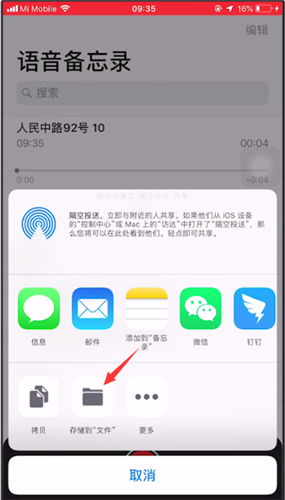
选择文件夹,点击添加即可。
 上文就讲解了苹果手机语音备忘录进行保存的操作过程,希望有需要的朋友都来学习哦。
上文就讲解了苹果手机语音备忘录进行保存的操作过程,希望有需要的朋友都来学习哦。




